Installare le app in HoloLens 2 tramite il programma di installazione app
Nota
Questa funzionalità è stata resa disponibile in Windows Holographic, versione 20H2 - Aggiornamento di dicembre 2020. Assicurarsi che il dispositivo sia aggiornato per usare questa funzionalità.
Abbiamo aggiunto una nuova funzionalità (Programma di installazione app) per consentire di installare applicazioni più facilmente nei dispositivi HoloLens 2. La funzionalità è attivata per impostazione predefinita per i dispositivi non gestiti. Per evitare interruzioni per le aziende, il programma di installazione delle app non è disponibile per i dispositivi gestiti in questo momento.
Un dispositivo viene considerato "gestito" se qualsiasi dei seguenti valori è true:
- registrati in MDM
- Configurato con pacchetto di provisioning
- User Identity è Microsoft Entra ID
È ora possibile installare le app senza dover abilitare la modalità sviluppatore o il portale di dispositivi. Scaricare (tramite USB o tramite Microsoft Edge) il bundle Appx nel dispositivo e passare al bundle Appx in Esplora file per avviare l'installazione. In alternativa, avviare un'installazione da una pagina Web. Proprio come le app installate da Microsoft Store o sideload usando la funzionalità di distribuzione delle app LOB di MDM, le app devono essere firmate digitalmente con lo strumento di firma e il certificato usato per firmare deve essere considerato attendibile dal dispositivo HoloLens prima che l'app possa essere distribuita.
Fabbisogno
Per i dispositivi:
Questa funzionalità è attualmente disponibile nelle build di Windows Holographic 20H2 per i dispositivi HoloLens 2. Assicurarsi che tutti i dispositivi che usano questo metodo siano aggiornati.
Per le app:
La configurazione della soluzione dell'app deve essere master o versione perché il programma di installazione app userà le dipendenze dall'archivio. Vedere altre informazioni sulla creazione di pacchetti di app .
Le app installate tramite questo metodo devono essere firmate digitalmente. È necessario usare un certificato per firmare l'app. È possibile ottenere un certificato dall'elenco CA attendibile MS, nel qual caso non è necessario eseguire alcuna azione aggiuntiva. Oppure è possibile firmare il proprio certificato; Tuttavia, il certificato deve essere inserito nel dispositivo.
- Come firmare le app usando lo strumento Firma.
opzioni certificato:
Selezionare un metodo di distribuzione del certificato.
- i pacchetti di provisioning possono essere applicati ai dispositivi locali.
- È possibile usare MDM per applicare certificati con configurazioni del dispositivo.
- Usare nel dispositivo Gestione certificati.
Metodo di installazione
- Verificare che il dispositivo non sia considerato gestito.
- Verificare che il dispositivo HoloLens 2 sia acceso e che sia stato eseguito l'accesso.
- Nel PC passare all'app personalizzata e copiare app.appxbundle nel nomedispositivo\Archiviazione interna\Download. Al termine della copia del file, è possibile disconnettere il dispositivo e completare l'installazione in un secondo momento.
- Dal dispositivo HoloLens 2 Aprire il menu Start
, selezionare Tutte le app e avviare l'app esplora file. - Passare alla cartella Download. È necessario nel pannello sinistro dell'app selezionare Questo dispositivo prima, quindi passare a Download.
- Selezionare il file yourapp.appxbundle.
- Verrà avviato il programma di installazione app. Selezionare il pulsante Installa per installare l'app.
L'app installata verrà avviata automaticamente al termine dell'installazione.
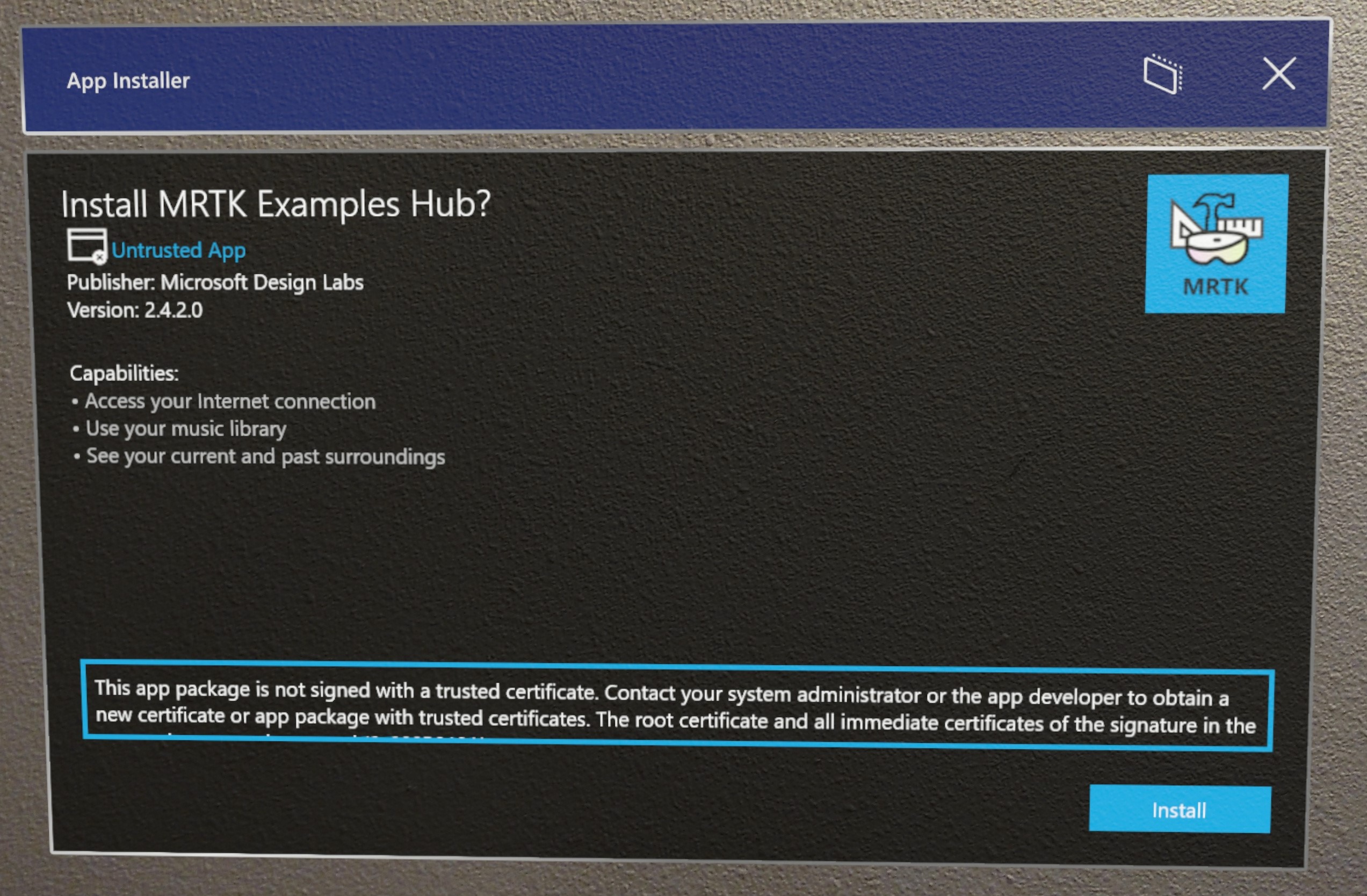
Risoluzione dei problemi relativi alle installazioni
Se l'app non è riuscita a eseguire l'installazione, controllare quanto segue per risolvere i problemi:
- L'app è una build master o release.
- Il dispositivo viene aggiornato a una build su cui questa funzionalità è disponibile.
- Si è connessi a Internet.
- Gli endpoint per il di Microsoft Store sono configurati correttamente.
Programma di installazione Web
Gli utenti possono installare un'app direttamente da un server Web. Questo flusso usa il programma di installazione app combinato con un semplice metodo di download e installazione della distribuzione.
Come configurare l'installazione Web:
- Verificare che l'app sia configurata correttamente per l'installazione.
- Seguire questi passaggi per abilitare l'installazione da una pagina Web.
Esperienza utente finale:
- L'utente riceve e installa il certificato nel dispositivo usando un metodo scelto in precedenza.
- L'utente visita l'URL creato nel passaggio precedente.
L'app verrà ora installata nel dispositivo. Per trovare l'app, aprire il menu Start
- Per altre informazioni sulla risoluzione dei problemi relativi al metodo di installazione del programma di installazione dell'app, visitare risolvere i problemi del programma di installazione delle app.
Nota
L'interfaccia utente durante il processo di aggiornamento non è supportata. L'opzione ShowPrompt in questa pagina e le opzioni correlate non sono quindi supportate.
App di esempio
Provare il programma di installazione app con una delle app di esempio disponibili.